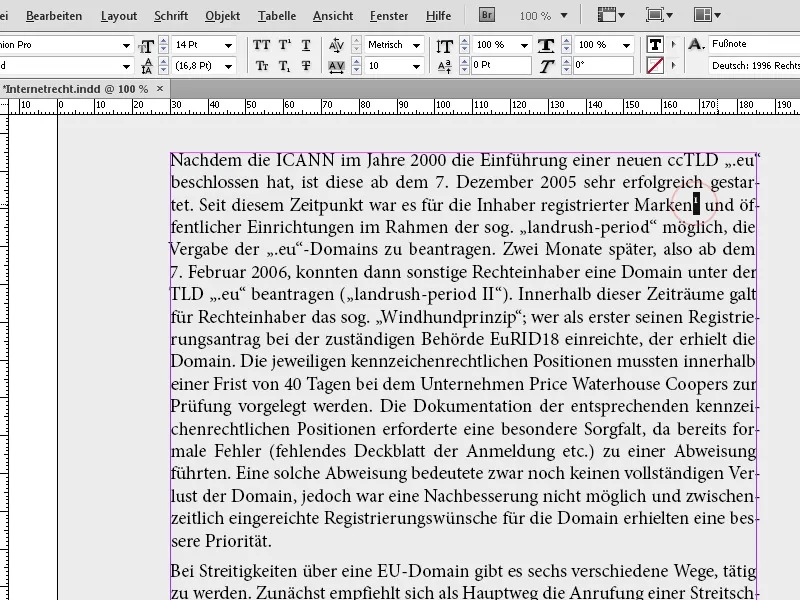Poznámky pod čiarou sú nevyhnutným prvkom v odborných prácach, knihách a správach, aby sa dodatočné informácie alebo údaje o zdrojoch jasne a prehľadne zobrazili. Adobe InDesign poskytuje výkonné nástroje na automatické vytváranie, číslovanie a správu poznámok pod čiarou. V tomto sprievodcovi vám krok za krokom ukážem, ako vložiť, formátovať a prispôsobiť poznámky pod čiarou vo vašom rozložení, aby ste vytvorili profesionálne a ľahko čitateľné dokumenty. Poďme začať a objaviť výhody funkcie poznámok pod čiarou v programe InDesign!
Poznámky pod čiarou možno ľahko vložiť do textu. Jednoducho označte slovo, ktoré má byť priradené k poznámke pod čiarou, alebo umiestnite kurzor zaň, kliknite na menu Písmo alebo pravým kliknutím myšou vyvolajte Kontextové menu a vyberte možnosť Vložiť poznámku pod čiarou.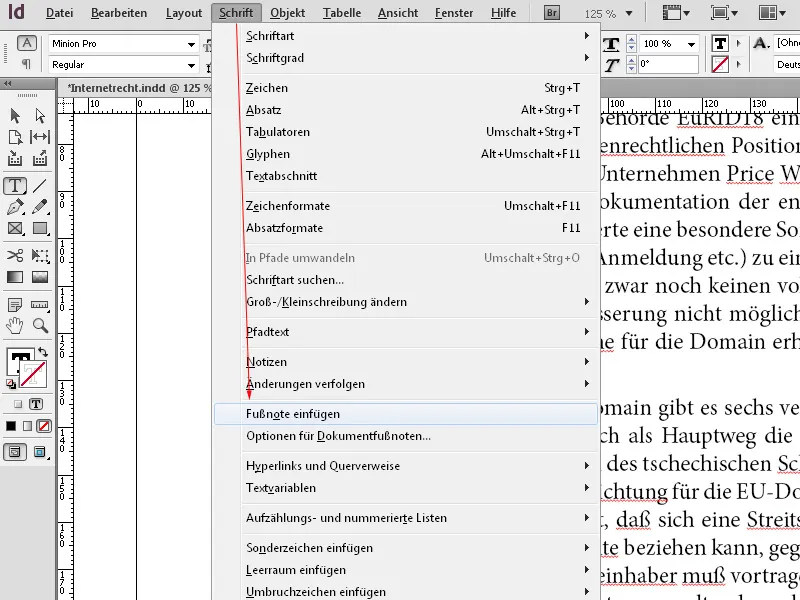
InDesign potom vloží poznámku pod čiarou za slovo, vytvorí miesto na spodku súčasnej stránky a oddelí ho krátkou čiarou od zvyšného textu. Text poznámky pod čiarou možno okamžite vložiť alebo skopírovať zo schránky.
Určený priestor sa dynamicky rozšíri nahor a vytlačený text sa presunie na ďalšiu stranu. Šírka textu poznámky pod čiarou záleží na šírke stĺpca, ktorý obsahuje označenie pre poznámku pod čiarou. Poznámky pod čiarou sa nemôžu rozprestierať cez stĺpce v rámci Rámca textu.
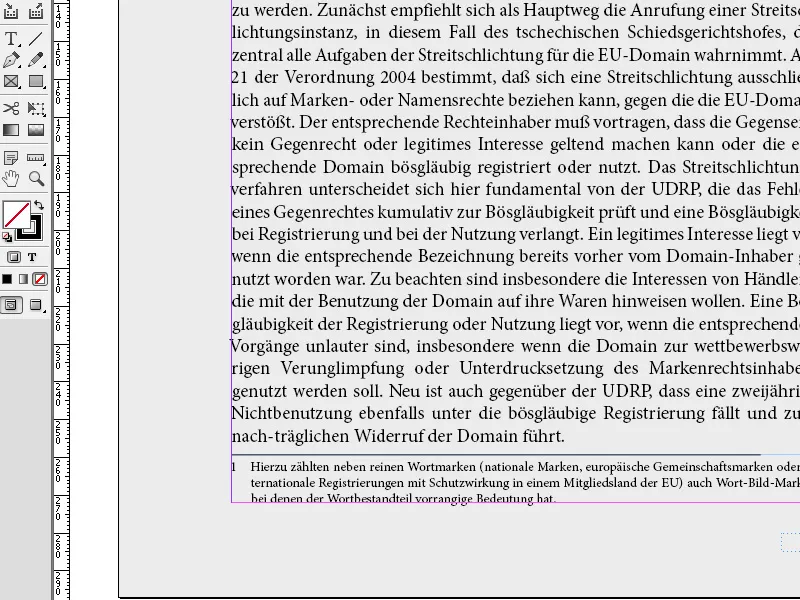
Oblasť poznámok pod čiarou sa bude rozširovať nahor, kým nedosiahne riadok s odkazom na poznámku pod čiarou. V tomto bode bude poznámka pod čiarou rozdelená a pokračuje v ďalšom stĺpci Rámca textu alebo v ďalšom prepojenom rámci, ak je to možné. Ak nie je možné poznámku pod čiarou rozdeliť a text poznámky pod čiarou pre oblasť poznámok pod čiarou je príliš dlhý, riadok s odkazom na poznámku pod čiarou sa presunie na ďalší stĺpec alebo sa zobrazí symbol pre pretekajúci text. V tomto prípade je potrebné zmeniť veľkosť rámca alebo formátovanie textu.
Ak sa kurzor nachádza v poznámke pod čiarou, môžete pomocou Písmo>Prejsť na odkaz poznámky pod čiarou vrátiť na miesto, kde ste prerušili vstup textu.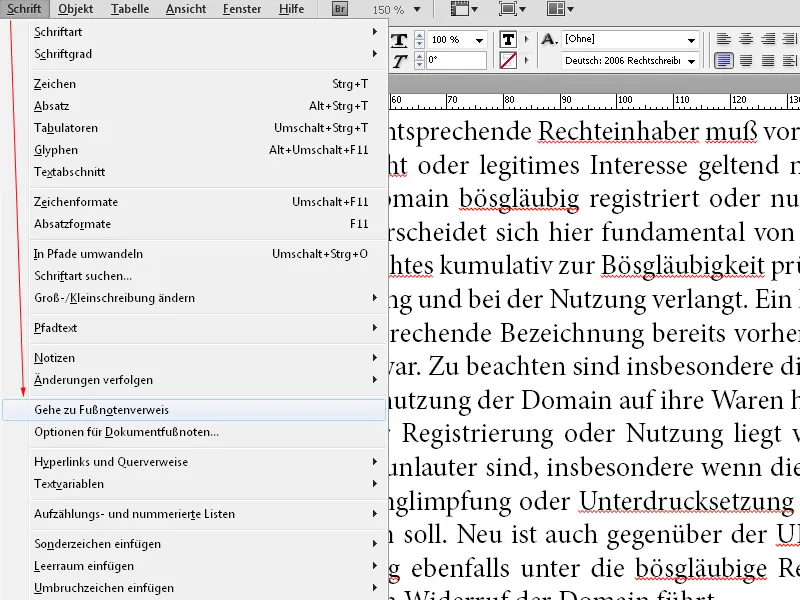
Cez menu Písmo môžete potom prispôsobiť možnosti poznámok pod čiarou podľa vašich potrieb. Najprv môžete nastaviť Číslovanie s arabskými alebo rímskymi číslicami alebo aj písmenami.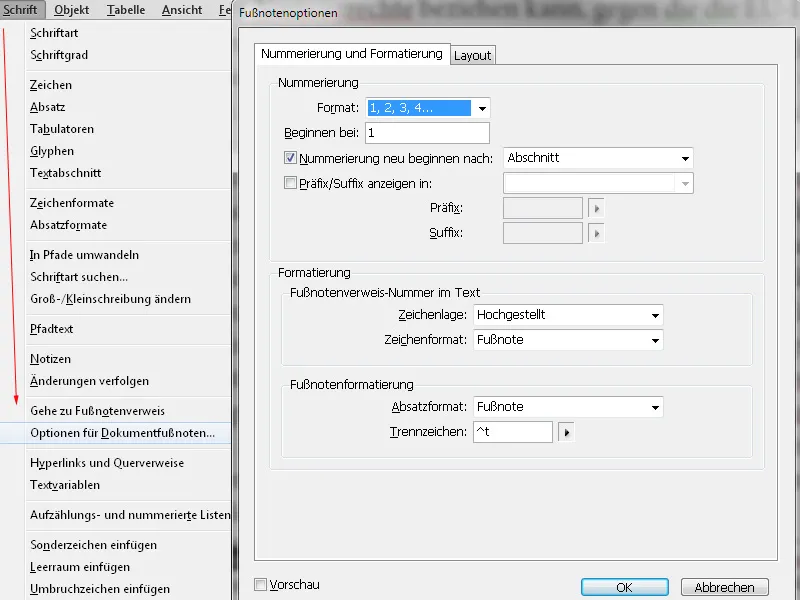
Ďalej môžete určiť, pri ktorom čísle sa má začať číslovanie a či má byť zopakované na každej strane alebo tlačovom archu, alebo či sa má začať na začiatku každej sekcie. Nastavenie Sekcia znamená, že ďalší rámec textu, ktorý nie je prepojený s predchádzajúcim, sa považuje za novú sekciu a s číslovaním sa začne nanovo. Toto je špeciálne užitočné v knihách s rôznymi kapitolami a uľahčuje orientáciu.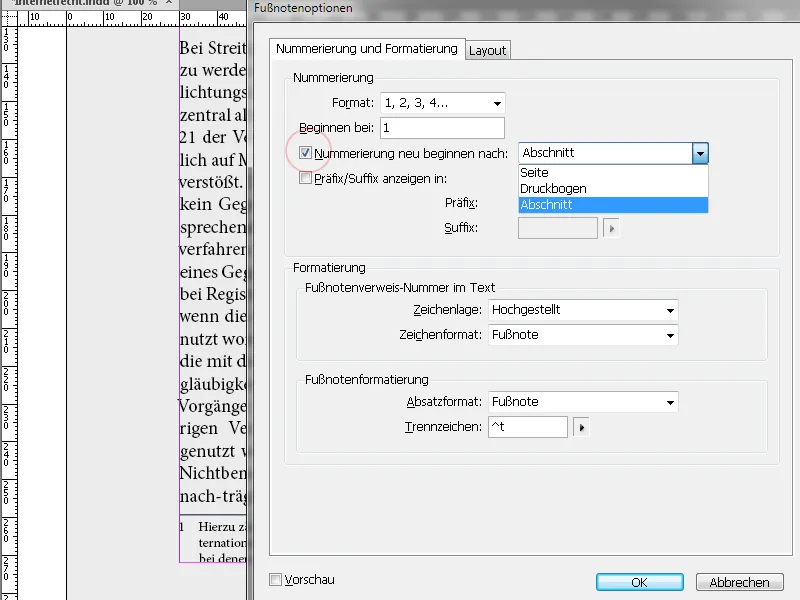
Na jednotné formátovanie textu poznámky pod čiarou je najlepšie vytvoriť vlastný formát odseku, ktorý umožňuje centrálne riadenie všetkých detailov. Ak ešte nie je vytvorený, vyberte v roletovom menu v časti Formátovanie poznámok pod čiarou možnosť Formát odseku a vykonajte tam všetky potrebné nastavenia.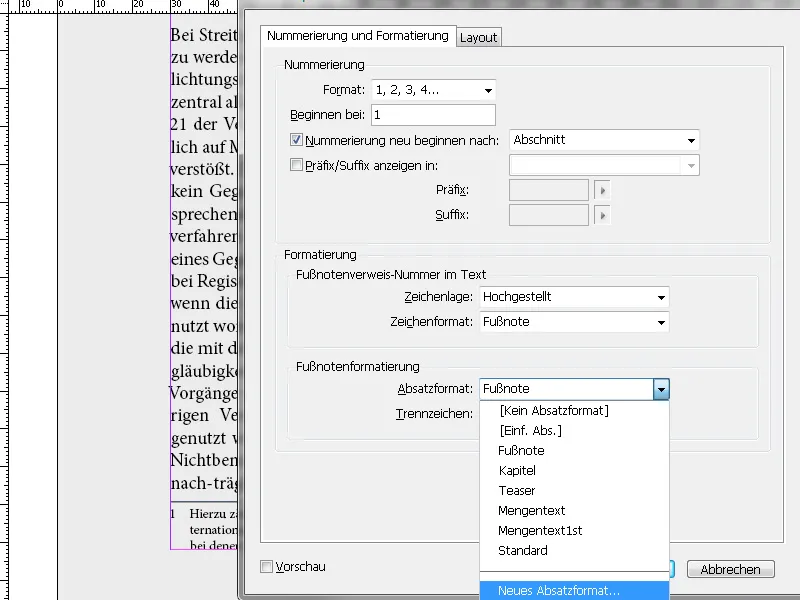
Tam môžete vytvoriť odsadenie pomocou Tabulátora a pekne vyrovnať text. Na karte Odseky a medzery voľby Formát odseku sa potom nastaví ľavé a záporné Odsadenie prvej riadky, aby sa nastavilo aj odsadenie čísla poznámky pod čiarou a textu od okraja.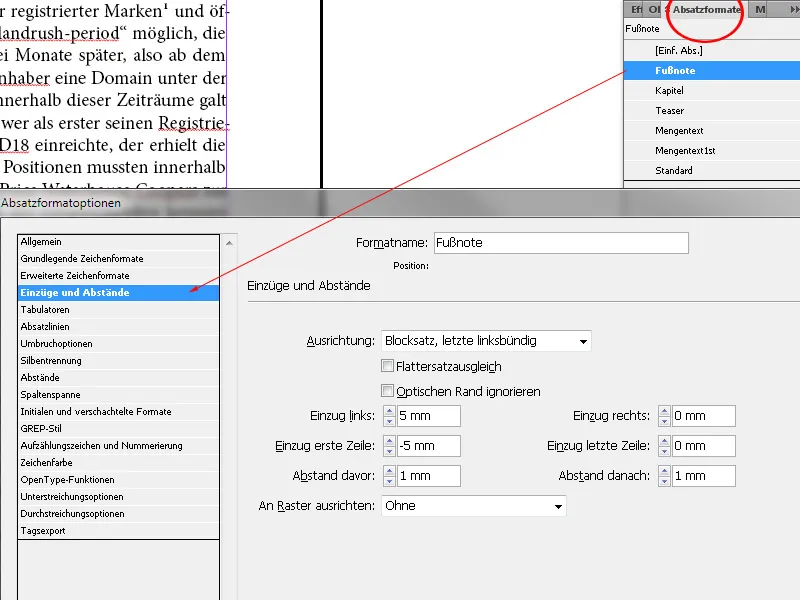
Vzhľad poznámky pod čiarou samotnej nastavíte v časti Formátovanie>Formát znakov najlepšie aj s vlastným formátom znakov (Nový formát znakov), v ktorom sa dajú určiť všetky detaily presne.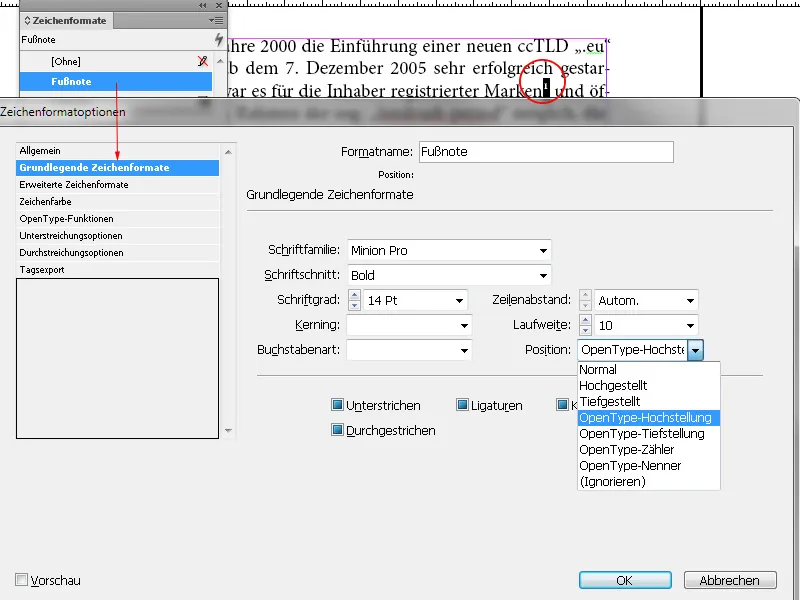
Na karte Rozloženie voľby Možnosti poznámok pod čiarou môžete nastaviť medzery pred a medzi poznámkami pod čiarou a šírku a Hustotu a Šírku oddelovacej čiary.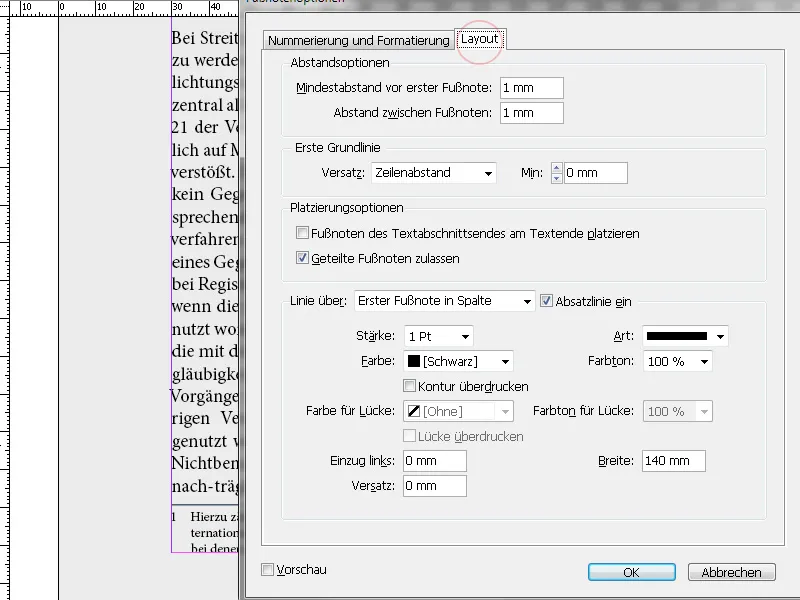
V tabuľkách nie je možné vytvoriť poznámky pod čiarou. Na odstránenie poznámky pod čiarou ju odstráňte z textu; príslušný text poznámky pod čiarou sa potom automaticky odstráni.